iPhone 13 ProおよびiPhone 13 Pro Maxで120Hz ProMotionを無効にする方法

Appleの最新のフラッグシップiPhoneであるiPhone 13 ProとiPhone 13 Pro Maxは、120Hzの高リフレッシュレートディスプレイを搭載しています
動画やゲームなどで、滑らかなアニメーションや動きの明瞭さを体験できるのは素晴らしいことですが、万人向けではありません
iPhoneは指の速度に合わせてリフレッシュレートを動的に調整するので、違いに気づかない人もいるかもしれません、さらに、リフレッシュレートが高いほどバッテリの消費量が多くなるため、ProMotionを無効にすることでバッテリの寿命を延ばすことができます
iPhone 13 Proの新しいProMotionディスプレイは前機種から大きく進歩していますが、バッテリー性能を犠牲にしています
Appleは、iPhone 13のすべてのラインアップに大型のバッテリーを搭載して長持ちさせていますが、120Hzを無効にすることで、バッテリー駆動時間を1時間ほど延ばすことができます
人によっては、このバッテリー駆動時間の増加が大きな違いとなるかもしれません
iPhone 13 ProおよびiPhone 13 Pro Maxのディスプレイでフレームレートを制限する方法
フレームレートの制限設定は、iOSのアクセシビリティ設定の中に隠されています
- iPhoneのホーム画面から「設定」を開き、下にスクロールして「アクセシビリティ」を選択します
- 「視覚サポート」カテゴリの「動作」を選択します
- ここでは、メニューの最後にある「フレームレートを制限」を選択ししますこのトグルを使ってリミッターを有効にすると、最大フレームレートが60Hzに固定されます

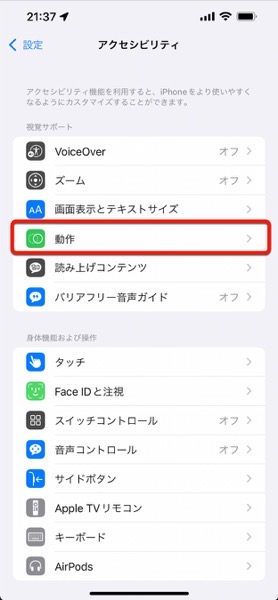
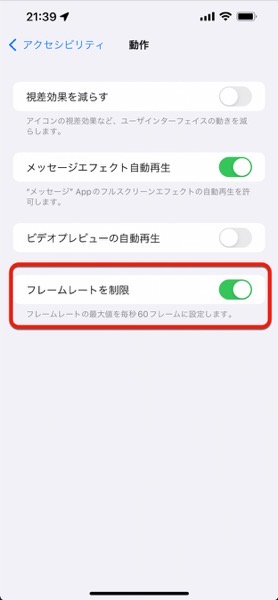
iPhone 13 Proで120Hzのリフレッシュレートを無効にするのはとても簡単です、ただし、バッテリー残量が少ないときだけリフレッシュレートを制限したい場合は次の方法を
低電力モードでリフレッシュレートを60Hzに制限する方法
iOSの「低電力モード」をご存知の方は多いと思います、iPhone 13 Proモデルの方は、このモードを有効にすると、画面の最大リフレッシュレートが60Hzに固定されます
- iPhoneのホーム画面から「設定」を開き、下にスクロールして「バッテリー」を選択します
- 上部にある低電力モード設定のトグルで有効にします
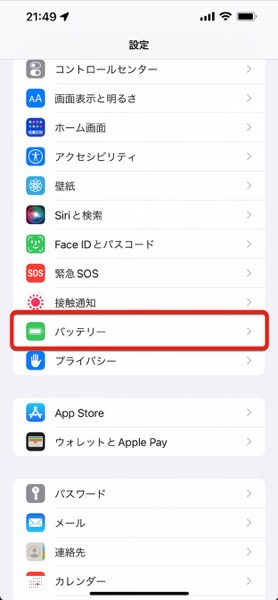
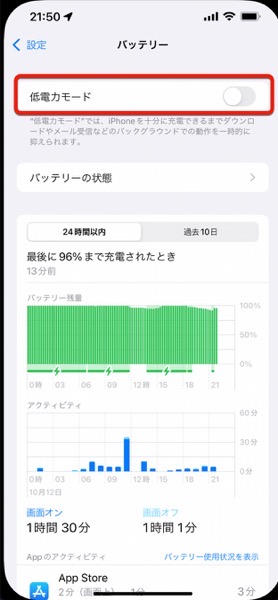
以上です
または、iOSコントロールセンターから低電力モードのオン/オフを切り替えることができます
- 「設定」>「コントロールセンター」を選択します
- 「低電力モード」をコントロールセンターに追加します
- 画面の右上隅から下にスワイプして、バッテリトグルをタップします
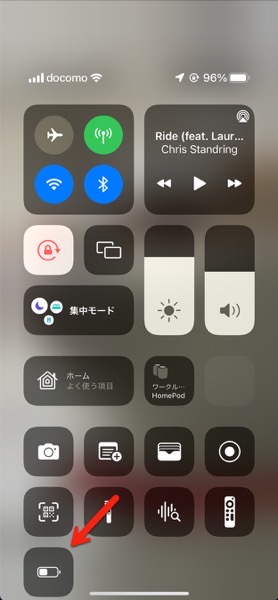
このリミッターの最も優れた点は、AppleのProMotionテクノロジーを完全には無効にしないことです
最大リフレッシュレートは60Hzに制限されていますが、それほど高いフレームレートを必要としないコンテンツでは、ディスプレイは10Hzまでずっと変動しています。例えば、映画を見るときには、iPhone 13 Proはリフレッシュレートを24Hzに下げます
Appleは、バッテリー性能に大きな影響を与えることなく、高リフレッシュレートのスクリーンを導入することに成功しました、しかし、常にゲームをしている人の場合、画面が120Hzで動作していることが多いため、バッテリーを使い切ってしまうことがあります
このような場合、リフレッシュレートを制限することは、iPhone 13 Proのバッテリー寿命を延ばすために大きな役割を果たします
同様に、iPad Proユーザーの方も、全く同じ手順で120Hzを無効にすることができます
「アクセシビリティ設定」と「低電力モード」でも同じことができますが、「低電力モード」ではバックグラウンドの動作を最小限に抑えることができるため、バッテリー駆動時間をより長くすることができます
(Via OSXDaily.)


LEAVE A REPLY